全屏黑屏 - 最大化屏幕体验的终极指南
你是否曾盯着杂乱无章的屏幕,希望拥有片刻的数字宁静?一个全黑屏幕也许正是你需要的。不论你是想在深夜工作时减少眼睛疲劳、营造完美的演示环境,还是保护你昂贵的 OLED 显示器,BlackScreen 都能提供你一直在寻找的解决方案。基于大量测试和用户反馈,本指南将引导你深入了解如何利用全屏黑屏功能,实现最大程度的生产力和数字健康。从现在开始,彻底改变你的屏幕体验!
什么是全黑屏幕以及你为什么需要它
全黑屏幕不仅仅是一个暗色显示,它是一种具有多种实用应用的数字工具。理解它的好处,能够彻底改变你与设备的互动方式。
黑屏的科学原理
- 减少蓝光暴露:黑屏能显著降低蓝光发射,帮助改善睡眠质量并减少眼疲劳
- 节能:在 OLED 屏幕上,黑色像素实际处于关闭状态,几乎不消耗电力
- 增强专注力:消除视觉干扰,有助于集中注意力处理重要任务
- 延长屏幕寿命:减少 OLED 像素使用,避免烧屏现象并延长显示器使用周期
全黑屏幕的常见用途
全黑屏功能在职场与个人场景中都有广泛应用:
- 专业演示:在幻灯片之间插入黑屏,实现戏剧性暂停,重新聚焦观众注意力
- 摄影与设计:用作产品拍摄或色彩校准的中性色背景
- 缓解眼疲劳:在长时间使用电脑期间给眼睛休息的机会
- 冥想与专注:营造无干扰的数字环境以进行冥想或专注练习
- OLED 屏保护:在设备闲置时防止高端屏幕烧屏
如何使用 BlackScreen 进入全黑屏模式
BlackScreen 提供最简单的一键式方式,让你立即体验全屏黑屏效果。以下是快速上手的方法。
一键进入全屏
使用 BlackScreen 进入全屏黑屏模式非常简单:
- 访问 BlackScreen 网站
- 按下 空格键 或点击屏幕任意位置,即可进入全屏模式
- 随时按下 ESC 键退出全屏
这种简洁的操作方式无需复杂设置或安装,所有技术水平的用户都可轻松使用。
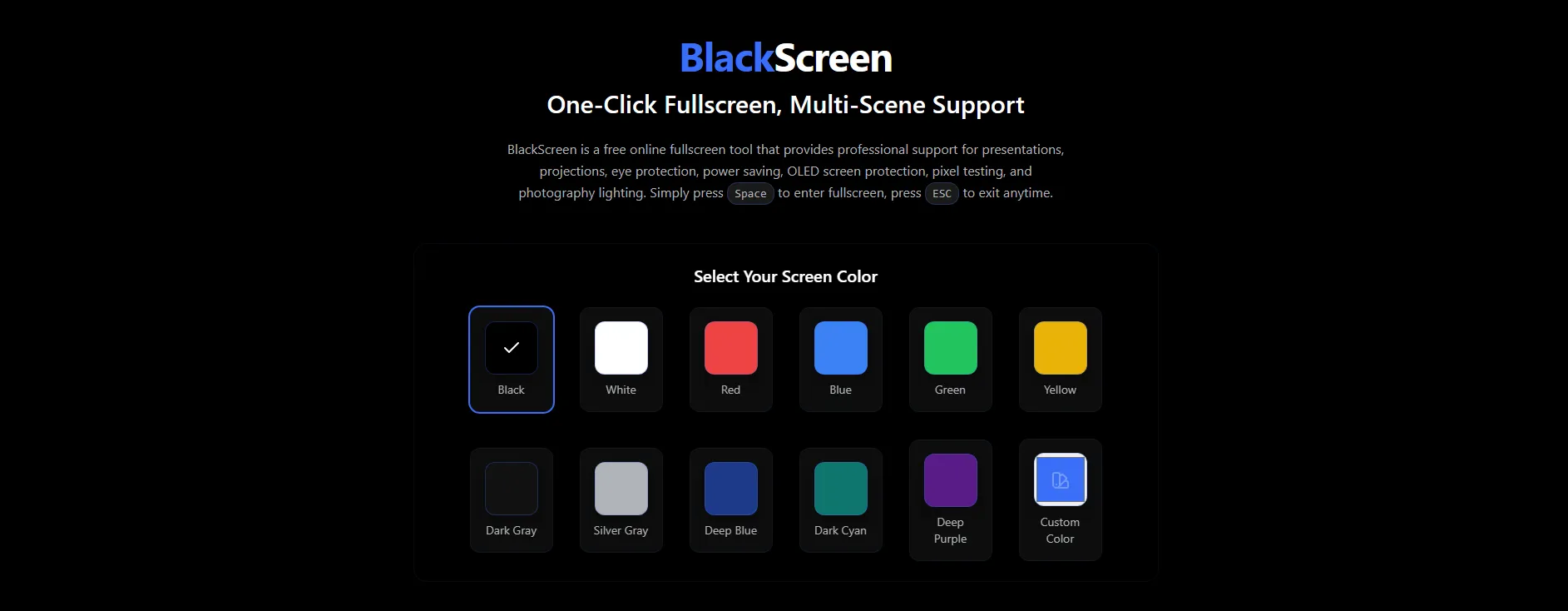
自定义你的全黑屏体验
虽然基础的黑屏功能已经足够实用,BlackScreen 还提供丰富的自定义选项,进一步提升功能性和视觉体验。
颜色主题选择
BlackScreen 不局限于纯黑,还支持多种颜色主题以满足不同需求:
- 纯黑:适合 OLED 屏幕,实现最大节能
- 深灰:在保持低光照的同时更柔和护眼
- 深蓝:减少蓝光同时保留轻微可见度
- 自定义颜色:使用内置取色器选择任意颜色,打造个性化体验
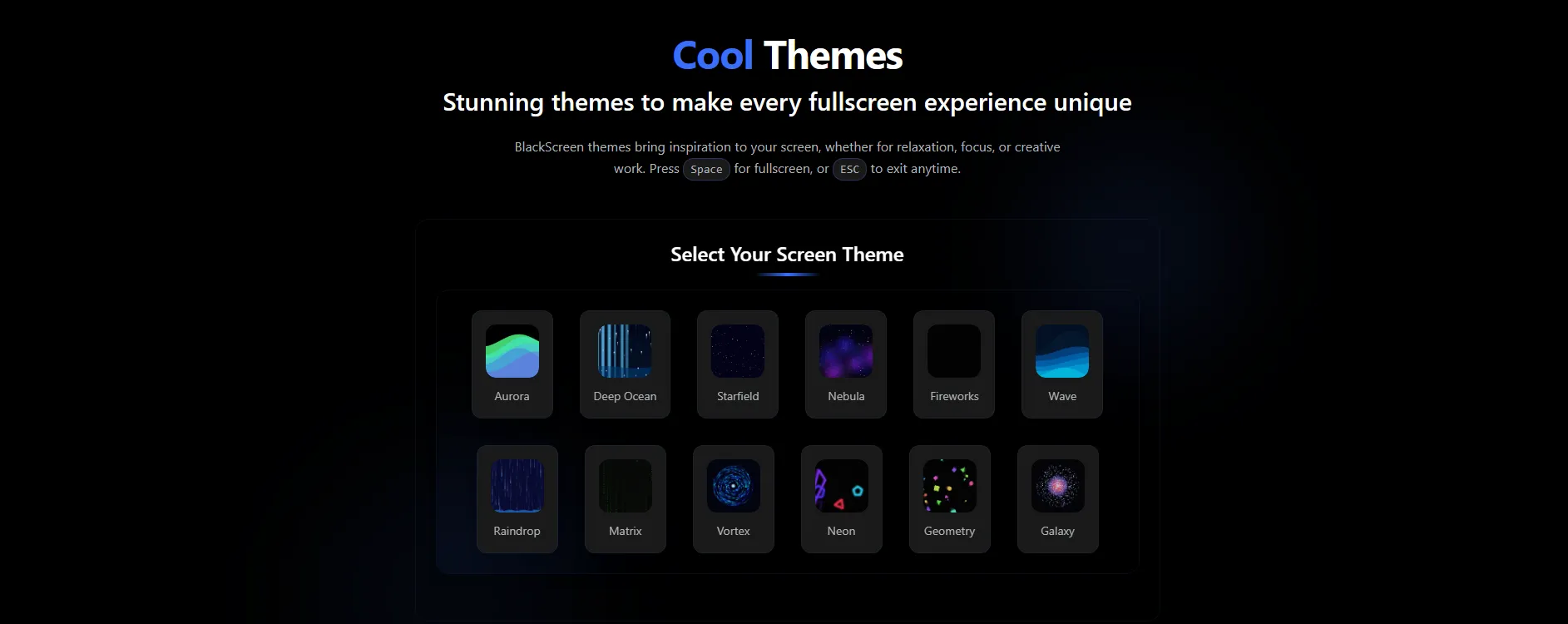
专业建议:在演示场合中,可选择深海军蓝代替纯黑,以获得更佳可见度同时保持专业外观。
炫酷动态主题增强互动感
BlackScreen Cool Themes 主题集合将普通黑屏转变为动态视觉体验:
- 极光:灵感源自北极光的柔和色彩变化
- 深海:宁静的水下蓝色渐变
- 星空:在深色背景上缓慢移动的星点
- 星云:富有创意灵感的多彩太空视觉
这些主题非常适合在演示、创作或放松时营造氛围。
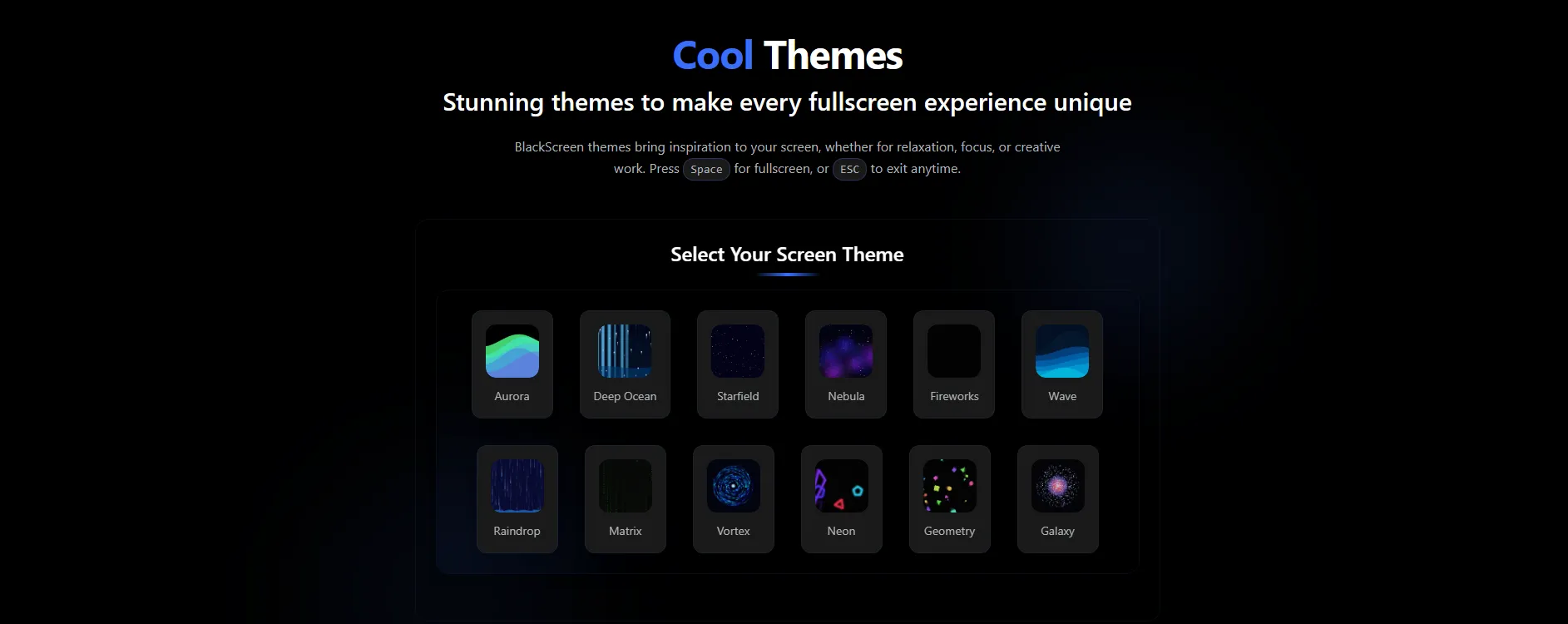
时钟主题兼顾功能与美观
通过 BlackScreen Clock Themes,将时间显示整合进你的屏幕美学:
- 数字时钟:简洁的时间显示,背景为纯黑
- 二进制时钟:为技术爱好者设计的独特时间表示方式
- 模拟时钟:传统时钟外观,设计优雅
- 波形时钟:动态波形表示时间流逝
这些时钟主题非常适合在演示或专注工作时保持时间意识,又不会分散注意力。
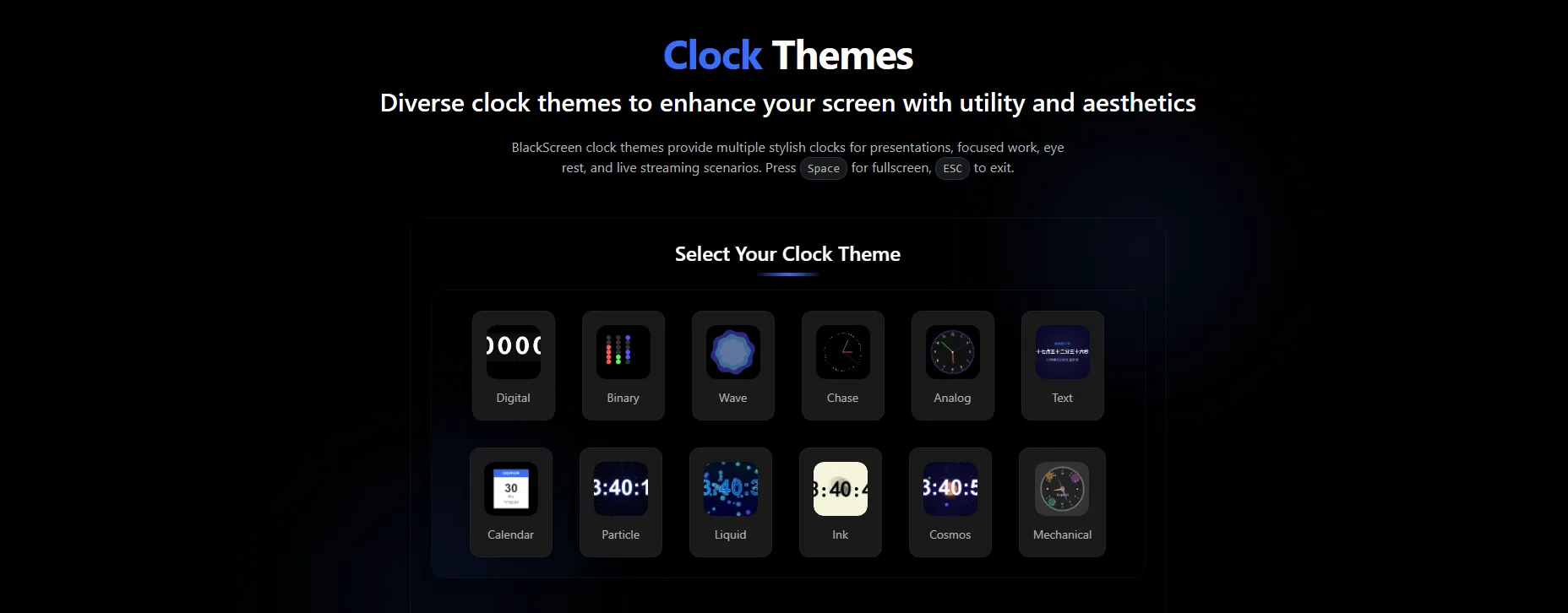
用全黑屏实现数字健康
在高度互联的时代,数字健康变得日益重要。全黑屏功能有助于建立健康的使用习惯。
眼部休息计时器缓解疲劳
BlackScreen 内置的“眼部休息计时器”能在你长时间使用电脑时保护视力:
- 在全屏模式下启动计时器
- 设置你想要的休息间隔
- 接收温和的休息提示
- 跟踪总屏幕使用时间和每次会话时长
轻松遵循 20-20-20 法则(每 20 分钟,看远处 20 英尺外的物体,持续 20 秒)。
冥想与专注模式
将你的屏幕变成一个无干扰区域,专用于冥想或专注工作:
- 使用内置计时器追踪冥想时间
- 选择如“深海”主题营造沉浸氛围
- 打造一致的数字环境以建立专注习惯
- 明确划分工作与休息状态
专家观点: “通过视觉线索建立不同的心理状态,有助于大脑更有效地切换模式。全黑屏幕可以成为进入专注或冥想状态的重要信号。” — 数字健康研究院
面向创意专业人士的全黑屏应用
创意工作者可以利用全黑屏功能提升工作流效率和作品质量。
摄影与视觉艺术应用
摄影师与视觉艺术家在以下方面受益于黑屏功能:
- 色彩校准:以纯黑作为参考点,实现精准显示器校准
- 无干扰编辑:专注于图像本身,不受周边干扰
- 客户演示:为作品展示营造专业观看体验
- 产品拍摄:用作干净的背景,突出产品主体
提升演示质量的技巧
使用以下专业技巧提升你的演示效果:
- 戏剧性过渡:在重要内容切换时插入黑屏,创造自然的过渡
- 聚焦听众:临时切换至黑屏,突出发言内容
- 内容揭示:以黑屏开场,逐步呈现内容增强冲击力
- 问答环节:在答疑期间切换至黑屏,引导观众集中注意力
全黑屏常见问题排查
虽然 BlackScreen 体验流畅,但有时也可能遇到问题,以下是快速解决方法。
浏览器兼容性建议
确保最佳使用体验:
- 使用 Chrome、Firefox、Edge 或 Safari 等现代浏览器
- 确保浏览器为最新版
- 启用浏览器请求的全屏权限
- 关闭可能干扰全屏功能的某些浏览器扩展程序
移动设备优化指南
在移动端使用 BlackScreen 时:
- 将设备旋转为横屏模式以获得最佳体验
- 使用浏览器“添加到主屏幕”以快速访问
- 在 iOS 上使用 Safari 以获得最稳定的全屏体验
- 在 Android 上,建议使用 Chrome 浏览器
BlackScreen 的高级功能
除了基础功能,BlackScreen 还为高阶用户提供一些高级特性。
成就徽章系统
BlackScreen 通过成就系统引入游戏化元素:
- 根据使用习惯与里程碑解锁徽章
- 跟踪你的使用统计与进度
- 通过持续使用解锁新功能与主题
- 可将成就分享至社交媒体或与同事交流
这一系统为工具增添趣味性和激励机制。
高清素材下载
BlackScreen 支持高分辨率下载,便于离线使用或个性化应用:
- 提供从 480p 到 8K 的多种分辨率选项
- 支持自定义尺寸需求
- 适用于制作演示材料
- 可用于数字标牌和展示终端场景
与其他黑屏解决方案的对比
虽然实现黑屏的方式有很多,但 BlackScreen 拥有多项独特优势。
如何选择适合的解决方案
根据不同需求选择合适工具:
- BlackScreen:适用于快速启动、自定义和附加功能需求
- 操作系统屏保:适合自动激活场景
- 显示电源设置:适合在离开设备时节能
- 专业黑屏应用:适用于更复杂的专业功能需求
结语
全黑屏远不止是内容的缺失,它是一种能够提升生产力、保护视力、延长设备寿命,并打造专业演示环境的强大工具。借助 BlackScreen 的直观界面与强大功能,你可以将这一简单概念转化为数字生活中的有力助手。
你是否还发现了其他创意的全黑屏使用方式?不妨收藏 BlackScreen,以便在需要数字专注或专业演示工具的时刻快速访问。你的眼睛、专注力,甚至电费账单都会感谢你将“全黑屏”加入你的数字工具箱!
探索更多关于BlackScreen的日常技巧